电脑摄像头安装方法及使用
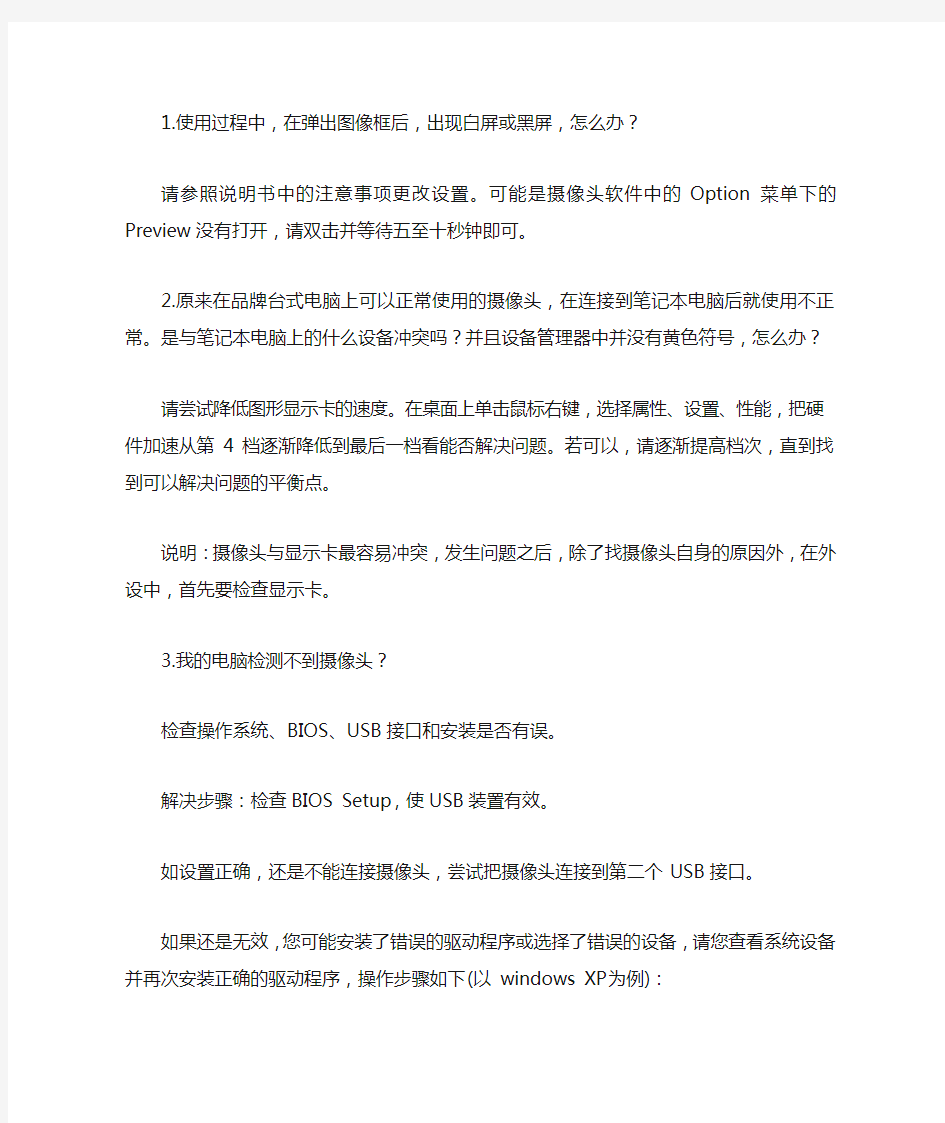
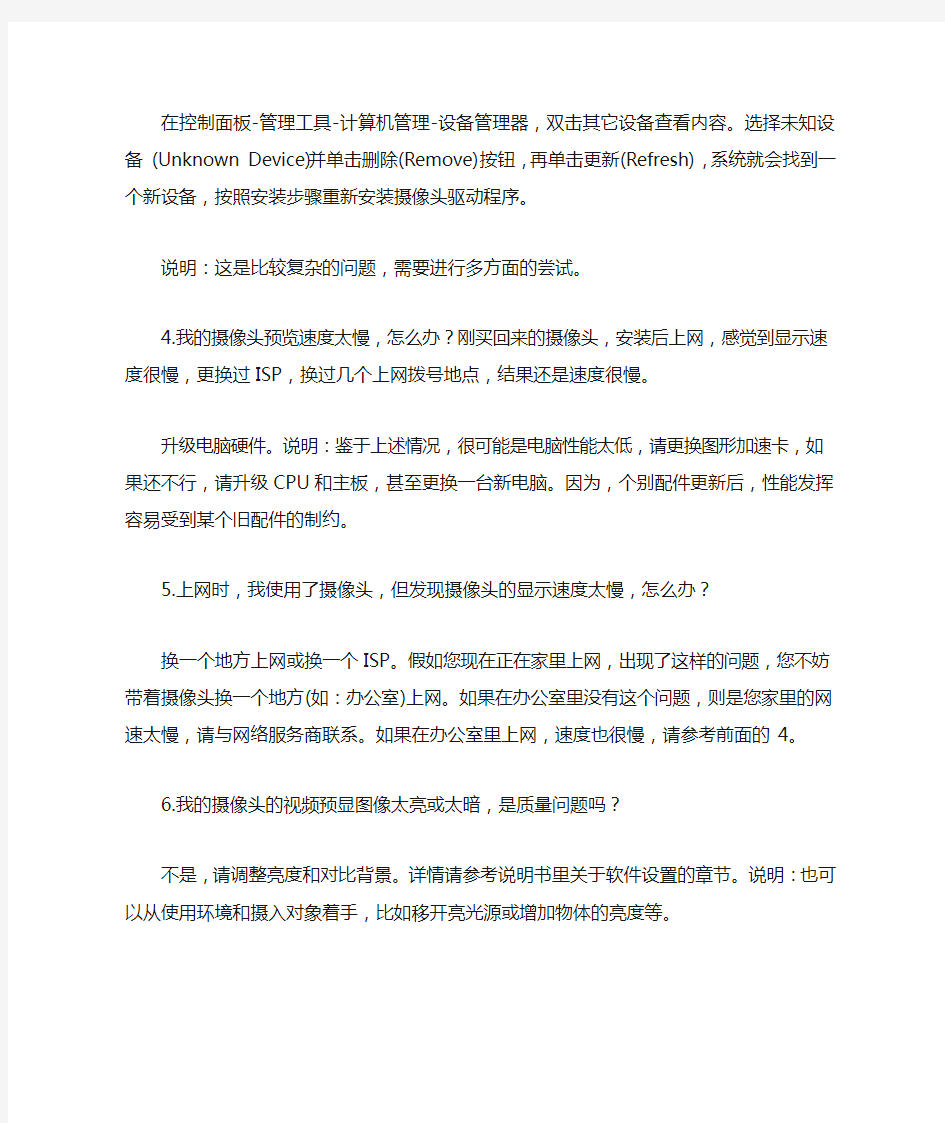
1.使用过程中,在弹出图像框后,出现白屏或黑屏,怎么办?
请参照说明书中的注意事项更改设置。可能是摄像头软件中的Option 菜单下的Preview没有打开,请双击并等待五至十秒钟即可。
2.原来在品牌台式电脑上可以正常使用的摄像头,在连接到笔记本电脑后就使用不正常。是与笔记本电脑上的什么设备冲突吗?并且设备管理器中并没有黄色符号,怎么办?
请尝试降低图形显示卡的速度。在桌面上单击鼠标右键,选择属性、设置、性能,把硬件加速从第4档逐渐降低到最后一档看能否解决问题。若可以,请逐渐提高档次,直到找到可以解决问题的平衡点。
说明:摄像头与显示卡最容易冲突,发生问题之后,除了找摄像头自身的原因外,在外设中,首先要检查显示卡。
3.我的电脑检测不到摄像头?
检查操作系统、BIOS、USB接口和安装是否有误。
解决步骤:检查BIOS Setup,使USB装置有效。
如设置正确,还是不能连接摄像头,尝试把摄像头连接到第二个USB接口。
如果还是无效,您可能安装了错误的驱动程序或选择了错误的设备,请您查看系统设备并再次安装正确的驱动程序,操作步骤如下(以 windows XP为例):
在控制面板-管理工具-计算机管理-设备管理器,双击其它设备查看内容。选择未知设备(Unknown Device)并单击删除(Remove)按钮,再单击更新(Refresh),系统就会找到一个新设备,按照安装步骤重新安装摄像头驱动程序。
说明:这是比较复杂的问题,需要进行多方面的尝试。
4.我的摄像头预览速度太慢,怎么办?刚买回来的摄像头,安装后上网,感觉到显示速度很慢,更换过ISP,换过几个上网拨号地点,结果还是速度很慢。
升级电脑硬件。说明:鉴于上述情况,很可能是电脑性能太低,请更换图形加速卡,如果还不行,请升级CPU和主板,甚至更换一台新电脑。因为,个别配件更新后,性能发挥容易受到某个旧配件的制约。
5.上网时,我使用了摄像头,但发现摄像头的显示速度太慢,怎么办?
换一个地方上网或换一个ISP。假如您现在正在家里上网,出现了这样的问题,您不妨带着摄像头换一个地方(如:办公室)上网。如果在办公室里没有这个问题,则是您家里的网速太
慢,请与网络服务商联系。如果在办公室里上网,速度也很慢,请参考前面的4。
6.我的摄像头的视频预显图像太亮或太暗,是质量问题吗?
不是,请调整亮度和对比背景。详情请参考说明书里关于软件设置的章节。说明:也可以从使用环境和摄入对象着手,比如移开亮光源或增加物体的亮度等。
给电脑装系统的几种方法 自己有电脑,而且不会自己装系统的啊,每次系统坏了都要花钱找别人弄的啊!赶紧过学习下,电脑都用这么久了,还不会做这些,别人会笑话的!!哈哈哈。。。开始介绍吧!! 给电脑装系统一般有4种办法: 1. 傻瓜式装系统: 可装Win7或WinXP,主要的操作如下: 需要准备的东西: 现有的电脑操作系统,(例如你的电脑系统还能用,但是很不给力!你想重装一下系统,或者换个系统等情况); 到网上去下载一个GHO格式的镜像文件的系统;(百度一搜一大堆!记住你下载是什么类型的系统,就能装什么类型的系统,比如WinXP,Win7,或者64位的系统); 还有一个最重要的东西,那就是Ghost备份还原工具,是EXE格式的应用程序;(百度搜“Ghost 备份还原工具”,就有)具体如下图 好!准备工作好了,下面开始装系统,第一步:打开Ghost备份还原工具,界面如下:
看好!第一行选还原系统,第二行选择你下载那个GHO格式的系统 【特此声明,如果你发现你选择好的GHO文件后,然后下面选择C盘后发现最底下的“确认”按钮还是灰色不能点击;则说明你下载的系统是错误的GHO和格式的系统,建议你去重新下载GHO格式的系统,当然上图的XP系统是假的,我用压缩包改造的!】 如果选中C盘后,那个确认按钮可以使用,就点击那个确认按钮,它会弹出一个对话框;问你真的要重新启动还原系统吗?你点击是,它会自动重启并为你重新安装系统,好了,重启时你就不用动电脑了,你可以一边玩去了,他是全自动的安装系统;过个几分钟就能装好系统了!这就是最简单的傻瓜式装系统!这样装系统的缺点就是:你装的系统是被别人搞过的!不是完全的纯净版,或者微软的原版系统,这种系统里面会自带一些你不喜欢的软件,或者说你根本用不到的软件!优点除了系统自己可以装好部分驱动,其他的我就不说了,你懂的! 2.可移动磁盘(USB Device) 需要准备东西: 能用的可移动磁盘(U盘,TF卡,SD卡,MP3等等随便,其中内存至少大于512MB);WindowsPE(ISO格式的镜像文件,可在网上搜索下载,文件大小在100MB~300MB左右,太大的不好用,启动慢); WindowsXP或Windows7(是你要安装在电脑上的系统,最好是ISO格式镜像文件,WinXP大约600MB左右,Win7 32位大约2.5GB,64位的大约3.2GB左右
监控摄像头怎么安装,详解安装步骤 现在许多的公共场所,随处可见的都是电子眼、摄像头,甚至许多人在自己家里也会安装摄像监控设备,那么监控摄像头怎么安装呢?许多人对次不是很了解,下面新浪装修抢工长就为大家讲解一下监控摄像头的安装步骤。 监控摄像头怎么安装?首先安装监控系统 第一,决定是现有电脑安装视频采集卡,还是直接采购凯威嵌入式硬盘录像机做您的监控主机; 使用电脑安装监控卡,整体投入比较低,适用于熟悉电脑安装、有专业人员值守、功能要求比较多的场所。电脑需要24小时开机;使用嵌入式硬盘录像机不需要专业知识、不需要值守、操作非常简单,像使用VCD一样方便; 第二, 决定需要几个摄像机,并确定每个监控摄像机的监视范围和影像品质先决定监视用摄像机数目,再根据具体的情况确定摄像机的镜头监视范围:必须要明确摄像机到监控点的距离和需要监控的面积,大家可以根据摄像头镜头计算公式得出大致的镜头参数。至于清晰度,我们认为:420电视线的摄像机已经足够了,如果现场的要求比较高则可以采用凯威540线的高清红外摄像机第三:是否要有夜视功能 在走廊、门厅、过道、库房等光线比较暗的地方,可以考虑红外夜视功能的摄像机,需要注意的是,红外摄像机除专业夜视或特别订制以外,红外摄像机也需要现场有灯光辅助五指的条件下,红外距离会成倍缩短。现场如果为花园草坪,红外效果更差。 第四:是布线还是采用无线
除了昂贵的价格以外,无线网络确实省去摄像机布线的麻烦与不美观,但需要注意距离与障碍的问题。原则上水泥建材会缩短无线的传送距离,,金属材料则会完全遮蔽无线讯号,发射器(在摄像机端)与凯威(在主机端)要远离其他的电器以避免干扰,如要采用无线网络,就要有负担2倍以上价格的准备。我们建议除非必要,尽量使用有线传输。 第五:现场监控与网络监控 您在确定监控系统的时候,要考虑是否需要网络功能,也就是说如果您需要在互联网随时对监控现场进行监视和控制,就需要选择具有网络功能的主机,目前凯威的硬盘录像机基本都具备网络监控的功能了。 监控摄像头怎么安装?监控摄像机安装步骤 第一步:拿出支架,准备好工具和零件:涨塞、螺丝、改锥、小锤、电钻等必要工具;按事先确定的安装位置,检查好涨塞和自攻螺丝的大小型号,试一试支架螺丝和摄像机底座的螺口是否合适,预埋的管线接口是否处理好,测试电缆是否畅通,就绪后进入安装程序。 第二步:拿出摄像机,按照事先确定的摄像机镜头型号和规格,仔细装上镜头(红外一体式摄像机不需安装镜头),注意不要用手碰镜头和CCD确认固定牢固后,接通电源,连通主机或现场使用监视器、小型电视机等调整好光圈焦距。 第三步:拿出支架、涨塞、螺丝、改锥、小锤、电钻等工具,按照事先确定的位置,装好支架。检查牢固后,将摄像机按照约定的方向装上; 第四步:如果需要安装护罩,在第二步后,直接从这里开始安装护罩。 1、打开护罩上盖板和后挡板; 2、抽出固定金属片,将摄像机固定好;
电脑做系统及安装软件步骤 请首先查看第八项 然后在进行安装由此字段下开始 安装系统图的时候要对电脑进行BIOS设置,开机时点击Delete,对BIOS进行设置,将硬盘启动改为CD –ROM 启动,由光盘进行引导。做完系统后将其恢复硬盘启动就可。(一定要改回来否则取出光盘后电脑无法启动),最好是有两台电脑一台可以上网的,不明白的随时查看电脑,电脑的品牌不一样设置也不一样要根据实际情况而定。但大部分的BIOS设置几乎一样。 1.首先安装(1)号盘Windows xp SP3.简体中文专业版(纯 净版),不用进行系统分盘,只需要选择“C”盘按操作进行即可。安装过程中会出现提示“语言的选择”,必须选择“中文(中国)”不能选择英语,否则安装的系统会是英语。在进行语言选择后,会提示添加激活码(序列号),激活码(序列号)为:MRX3F-47B9T-2487J-KWKMF-RPWBY,输入以上序列号按提示进行。 2.系统盘安装结束后,安装(2)号盘(Office 2003),点击 内部的setup.exe 即可进行安装。 3.(2)号盘(Office 2003)安装结束后,安装步骤为:电脑 左下角“开始”--“控制面板”--“添加或删除程序”--
“添加删除windows”--“windows组件向导”在这里选择“Internet信息服务(IIS)”和“消息队列”两项,最好把内部的东西全部安装,接下来按步骤选择(前提是电脑里必须有IIS),每次都要选择第一个(会进行三次选择,第二次时要选择网页格式的那个,位置在最上面)。接下来进行注册表的改写:使用快捷键windows +R 输入“regedit”点击“回车”后,按下列步骤进行相应的设置,HKEY_LOCAL_MACHINE\SOFTWARE\Microsoft\Update s\Windows XP\SP3\KB319740(红色的没有必须自己添加)添加步骤:选中Windows XP“右键”新建“项”将项目命名为SP3,接下来在选中SP3,右键新建“项”将项目命名为KB319740,新建一个字符窜值名称为“Des cription “,选中Des cription 右键进行数值数据修改,数据值为:KB319740。 4.第三步结束后,针对本单位的电脑,安装(3)号盘无线驱动 (选择360的版本)安装结束后,下载一个驱动精灵让系统自行安装驱动,因为系统是纯净版的,所以要进行驱动的安装,安装驱动精灵是为了让其进行自检,快速搜索缺少的驱动,而进行安装,(此步骤必须连接网络) 5.安装s7-200 v4.0 sp9共291MB.首先将脚本语言改为英语, 为了安装结束后不至于出现部分汉化,更改后不用再将其该回,如果安装其他软件出现英语时,将其改回来,在安
教你如何安装电脑系统 ?浏览:233 ?| ?更新:2013-05-20 12:00 ?| ?标签:安装 如何重装系统一、光驱法如何重装系统XP有买机时带的系统盘和驱动盘就够用了,按以下步骤重装: 1. 将光驱设为第一启动。启动计算机,按住DEL 键不放,直到出现BIOS设置窗口。选择进入第二项,“BIOS SETUP”(BIOS设置)。在里面找到BootSequence (有的是First BIOS Device),通过PgUp 或Pg Dn选择CD-ROM。按Esc,再按F10键,出现对话框,按“Y”键,回车。 2、将XP安装光盘插入光驱,重启,在看到屏幕底部出现CD字样的时候,及时按回车键,否则计算机跳过光启从硬盘启动了。XP系统盘光启之后便是开始安装程序、复制文件、加载硬件驱动进到安装向导中文界面。
请注意,以下只要按导向安装要求操作,即能顺利完成安装任务。以下大大致是:XP系统协议、目标磁盘、格式化分区、复制文件、输入序列号和计算机信息、回车等,重启后即进入XP桌面。 3、这时的桌面只有回收站快捷图标和任务栏,在桌面上单击鼠标右键,选择“属性”--“显示”--“自定义桌面”项,勾选“我的电脑”、“网上邻居”等,“确定”,返回桌面。 4、试运行一下是否正常,如无声或显示不正常,右键单击“我的电脑”,选择“属性”--“硬件--“设备管理器”—前面出现黄色问号或叹号的选项代表未识别、未安装驱动程序的硬件,右击选择“重新安装驱动程序”,放入相应当驱动光盘,选择“自动安装”,系统会自动识别对应当驱动程序并安装完成。用以上方法直到前面的“问号”全部消失为止。需要装的驱动一般有显卡、声卡、网卡、猫等驱动。 5、对系统的一些优化设置。(1)右键单击屏幕,选择“属性”。点击“外观”标签,在“外观与按钮”的下拉菜单中选择“Windows经典样式”,然后在“设置”标签里,按个人喜好调整屏幕分辨率大写,一般为1024×768。如果你用的是普通CRT显示器,需要再点“监视器”标签,将“屏幕刷新频率”调整至“75--85赫兹”,确定。(2)右键单击任务栏,选择“属性”,在“任务栏”标签项中将“显示快速启动”前的复选框选中。然后再点击“「开始」菜单”标签,将菜单类改成“经典「开始」菜单”,“确定”。(3)右键单击我的电脑,选择“高级”标签。单击性能项里的“设置”按钮。在视觉效果项里先点击“调整为最佳性能”,然后在下面的复选项里选中“在文件夹中使用常见任务”。然后再点“视觉效果”旁边的“高级”标签,在“虚拟内存”处点“设置”按钮。在打开的属性框里,先将光标定位在C盘,点击下面的“无分页文件”,然后再点击D盘,在自定义大小里输入相应数值,点旁边的“设置”按钮,再点击确定。虚拟内存的设置,一般情况为物理内存的1.5--3倍。(4)设置网络连接,开始–连接到—显示所有连接—右击本地连接—属性—在打开的对话框中设置。 6、装杀毒软件及常用软件。二、硬盘法第一种情况:假设我们要安装的是安装版windows xp系统,首先我们必须到网络上面下载一个windows xp的ISO文件包。这个在狗狗搜索里面搜索一下,您能得到很多。下载完之后,将光盘文件的I386文件夹复制到硬盘里面,比如复制在D盘。如果你要在windows下安装系统,直接双击新系统的setup.exe文件,你可以选择全新安装,或者是升级安装。如果你要选择在DOS下安装的话就复杂一点了,首先要注意的是你的D盘必须为FAT32文件格式,你必须在硬盘里面装DOS系统,安装的具体方法请见本站文章:dos安装详解,也可以使用简单的方法,装上MAXDOS,重启后进DOS。首先运行Smartdrv.exe文件,一般现在的光盘的I386文件夹都自带了Smartdrv.exe文件。使用以下命令: A:\d: D:\cd\i386 D:\i386\Smartdrv.ext D:\i386\winnt.exe 输入完之后,系统就开始安装了。第二种情况:如果你要装的是ghost xp系统,在网络上面把压缩包下载下来之后,解压.gho文件到硬盘的任意目录,通常这个.gho文件的大小为600多MB。然后安装一个硬盘安装器,或者一键ghost,引导.gho文件恢复到C盘重启就可以安装了。当然你可以在硬盘里面装上ghost,重启之后用ghost软件引导安装到C盘即可。以上就是硬盘安装系统的两种方式,大家可以参考一下。 GGhost硬盘安装器是“GGhost一键恢复”系列中的一个免安装绿色软件,可把硬盘上已有的gh ost镜像文件,恢复到启动硬盘上的任意分区,也可用于系统备份;软件自动搜索根目录及一级目录下扩展名为gho和ggh的ghost镜像文件;支持多硬盘,支持Windows 2000、xp、2003、vista、2008系统。三、U盘安装系统 U盘装系统的方法有很多种。有用UltraISO软件写入硬盘镜像装的,有用win pe装的。又把U盘量产成USB-CDROM来装的。有用usboot软件装的。每一种都能装上。甚至还有用命令进行安装的。不过这种方法我还没试过。应该是可以的。因为别人能办到,自己为什么办不到呢。以Ghost系统为例介绍一下常用的三种安装方法,其中winpe最普及。其实不光是Ghost系统,其他一些原版系统也可以用这几种方法安装。不过进入pe后用不到Ghost,因为原版不是Ghost的。不过都是大同小异。只要会了一种,往后也就都会了。不管怎么说,还是光盘安装省心,建议朋友们还是尽量用光盘安装吧。其次在现有系统下安装也可以。首先说用UlrralISO装。首先要有一个系统镜像,可以下载。其次下载一个UltraISO软件,可以下载免安装版的。需以管理员身份运行。用它打开你下载的系统镜像,在上面点启动,在弹出的框中选择写入硬盘镜像。再在写入硬盘镜像窗口中选择你的U盘,和模式选择USB-HDD或USB-ZIP。HDD模式是指把U盘模拟成硬盘模式;特别注意:如果选择了HDD模式,那么这个启动U盘启动后的盘符是C:,在对启动分区进行操作时就容易产生很多问题,比如:装系统时安装程序会把启动文件写到U盘而不是你硬盘的启动分区!导致系统安装失败。 zip模式在有的电脑上显示是FDD模式,不过大部分都是单独的。zip模式兼容性好些。所以请酌请使用。FDD是指把U盘模拟成软驱模式,启动后U盘的盘符是A:,这个模式的U盘在一些支持USB-FDD启动的机器上启动时会找不到U盘,全部选择完成后就是开始写入了,直至完成。在装系统时还要进入BIOS将第一启动项选择成USB-H DD或USB-ZIP按F10保存并推出。重启电脑,进行系统安装。往后就和光盘安装一样了。就不说了。其次说一下用winpe安装首先是制作一个能启动电脑的带
模拟摄像机的安装注意事项 摄像机的使用很简单,通常只要正确安装镜头、连通信号电缆,接通电源即可工作。但在实际使用中,如果不能正确地安装镜头并调整摄像机及镜头的状态,则可能达不到预期使用效果。应注意镜头与摄像机的接口,是C型接口还是CS型接口(这一点要切记,否则用C型镜头直接往CS接口摄像机上旋入时极有可能损坏摄像机的CCD芯片)。 安装镜头时,首先去掉摄像机及镜头的保护盖,然后将镜头轻轻旋入摄像机的镜头接口并使之到位。对于自动光圈镜头,还应将镜头的控制线连接到摄像机的自动光圈接口上,对于电动两可变镜头或三可变镜头,只要旋转镜头到位,则暂时不需校正其平衡状态(只有在后焦聚调整完毕后才需要最后校正其平衡状态)。 调整镜头光圈与对焦 关闭摄像机上电子快门及逆光补偿等开关,将摄像机对准欲监视的场景,调整镜头的光圈与对焦环,使监视器上的图像最佳。如果是在光照度变化比较大的场合使用摄像机,最好配接自动光圈镜
头并作摄像机的电子快门开关置于OFF。如果选用了手动光圈则应将摄像机的电子快门开关置于ON,并在应用现场最为明亮(环境光照度最大)时,将镜头光圈尽可能开大并仍使图像为最佳(不能使图像过于发白而过载),镜头即调整完毕。装好防护罩并上好支架即可在以上调整过程中,若不注意在光线明亮时将镜头的光圈尽可能开大,而是关得比较小,则摄像机的电子快门会自动调在低速上,因此仍可以在监视器上形成较好的图像;但当光线变暗时,由于镜头的光圈比较小,而电子快门也已经处于最慢(1/50s)了,此时的成像就可能是昏暗一片了。 摄像机的安装方法: 第一步 拿出支架,准备好工具和零件:涨塞、螺丝、改锥、小锤、电钻等必要工具;按事先确定的安装位置,检查好涨塞和自攻螺丝的大小型号,试一试支架螺丝和摄像机底座的螺口是否合适,预埋的管线接口是否处理好,测试电缆是否畅通,就绪后进入安装程序。 第二步
关于购置监控的请示报告 篇一:关于购置监控的请示报告 篇一:关于购置网络监控设备的请示报告 关于购置网络监控设备的请示报告 董事长: 现集团内使用监控系统于年购置,摄像头为模拟信号30万像素,存在清晰度差,人脸识别率不高等问题,已经不能完全适应集团的发展需要。 现申请购置硬盘录像机、专用硬盘、网络摄像头及其配件等设备,约需资金7500元左右。现保卫处电脑购置于2005年,机器老化,运转速度缓慢,无法与新上设备匹配使用,特申请购置联想启天电脑一台,以保障监控设备的正常运行。篇二:关于申请购置监控主机的请示关于申请购置监控主机的请示 主任室:
根据监控录像主机长期使用,发现监控主机很慢、录像时断时续、模糊不清晰、经常死机、不能正常运行,零部件老化程度严重,经常出现故障。同时,不能保证案发后的取证功能,为保障监控系统正常运行、发挥它的功效,特申请维修主机及维修更换二个硬盘,维修费用约元。 请领导审批 保卫科 2011年3月11日篇三:监控系统购置设备的报告 担炭沟煤业有限公司 关于申请购买监控设备的报告 集团公司: 我矿已于2010年2月5日安装了kj—340型瓦斯监控系统,现已投入正常使用,但为了进一步规范我矿的瓦斯监控系统,需再购置一些设备(详见材料购置明细表),请集团公司批复为盼! 担炭沟煤业有限公司 2010年3月15日
篇二:关于购置网络监控设备的请示报告 关于购置网络监控设备的请示报告 董事长: 现集团内使用监控系统于年购置,摄像头为模拟信号30万像素,存在清晰度差,人脸识别率不高等问题,已经不能完全适应集团的发展需要。 随着网络的高速发展,监控系统更新换代为网络信号制式,可以随时通过手机查看监控内容,为安全保卫工作提供了更高的保障。根据集团的面积现监控范围存在漏点与死角,需增设几处监控点。 现申请购置硬盘录像机、专用硬盘、网络摄像头及其配件等设备,约需资金7500元左右。 现保卫处电脑购置于2005年,机器老化,运转速度缓慢,无法与新上设备匹配使用,特申请购置联想启天电脑一台,以保障监控设备的正常运行。 篇三:关于申请购置监控主机的请
系统安装步骤说明: 一、准备工作: 如何重装电脑系统 首先,在启动电脑的时候按住DELETE键进入BIOS,选择Advanced BIOS Features选项,按Enter键进入设置程序。选择First Boot Device 选项,然后按键盘上的Page Up或Page Down键将该项设置为CD-ROM,这样就可以把系统改为光盘启动。 其次,退回到主菜单,保存BIOS设置。(保存方法是按下F10,然后再按Y键即可) 1.准备好Windows XP Professional 简体中文版安装光盘,并检查光驱是否支持自启动。 2.可能的情况下,在运行安装程序前用磁盘扫描程序扫描所有硬盘检查硬盘错误并进行修复,否则安装程序运行时如检查到有硬盘错误即会很麻烦。 3.用纸张记录安装文件的产品密匙(安装序列号)。 4.可能的情况下,用驱动程序备份工具(如:驱动精灵2004 V1.9 Beta.exe)将原Windows XP下的所有驱动程序备份到硬盘上(如∶F:Drive)。最好能记下主板、网卡、显卡等主要硬件的型号及生产厂家,预先下载驱动程序备用。 5.如果你想在安装过程中格式化C盘或D盘(建议安装过程中格式化C盘),请备份C盘或D盘有用的数据。 二、用光盘启动系统: (如果你已经知道方法请转到下一步),重新启动系统并把光驱设为第一启动盘,保存设置并重启。将XP安装光盘放入光驱,重新启动电脑。刚启动时,当出现如下图所示时快速按下回车键,否则不能启动XP系统光盘安装。如果你不知道具体做法请参考与这相同的-->如何进入纯DOS系统: 光盘自启动后,如无意外即可见到安装界面,将出现如下图1所示 查看原图 全中文提示,“要现在安装Windows XP,请按ENTER”,按回车键后,出现如下图2所示
给电脑重做系统,自己学学,可少花钱 一、准备工作: 如何重装电脑系统 首先,在启动电脑的时候按住DELETE键进入BIOS,选择 Advanced BIOS Features 选项,按Enter键进入设置程序。选择First Boot Device 选项,然后按键盘上的Page Up或Page Down 键将该项设置为CD-ROM,这样就可以把系统改为光盘启动。 其次,退回到主菜单,保存BIOS设置。(保存方法是按下F10,然后再按Y键即可) 1.准备好Windows XP Professional 简体中文版安装光盘,并检查光驱是否支持自启动。 2.可能的情况下,在运行安装程序前用磁盘扫描程序扫描所有硬盘检查硬盘错误并进行修复,否则安装程序运行时如检查到有硬盘错误即会很麻烦。 3.用纸张记录安装文件的产品密匙(安装序列号)。 4.可能的情况下,用驱动程序备份工具(如:驱动精灵 2004 V1.9 Beta.exe)将原Windows XP下的所有驱动程序备份到硬盘上(如∶F:Drive)。最好能记下主板、网卡、显卡等主要硬件的型号及生产厂家,预先下载驱动程序备用。 5.如果你想在安装过程中格式化C盘或D盘(建议安装过程中格式化C盘),请备份C盘或D盘有用的数据。 二、用光盘启动系统: (如果你已经知道方法请转到下一步),重新启动系统并把光驱设为第一启动盘,保存设置并重启。将XP安装光盘放入光驱,重新启动电脑。刚启动时,当出现如下图所示时快速按下回车键,否则不能启动XP系统光盘安装。如果你不知道具体做法请参考与这相同的-->如何进入纯DOS系统: 光盘自启动后,如无意外即可见到安装界面 ,将出现如下图1所示 查看原图
电脑摄像头安装教程方法 摄像头是计算机视频聊天的常用部件,通常分为需要驱动的摄像头和免驱动的摄像头。那么具体怎么安装呢?阅读下文了解电脑摄像头怎么安装的。 摄像头安装方法: 一、免驱动安装摄像头的方法: 首先我们拿出摄像头之后看到有很多的插头,有一个是U S B插口,大家只需要将U S B线插入U S B插口当中,电脑在初次使用摄像头的时候,未出现有免费驱动安装这个程序也就是说免驱动的识别程序,如果是自己的摄像头是免驱动的话,也不需要自动去安装驱动器,就会自己去识别一会儿然后摄像头就安装完毕,安装完毕之后,大家要调试一下我们的视频设备,看看安装的摄像头的性能到底是怎样的?调试的方式,大家可以选用一 些辅助性的软件,也就是第三方的软件,小编就以Q Q 软件来进行一个简单的介绍,我们打开Q Q面板中的视 频调试,在切换视频过程当中大家就会看到一系列的视频界面,看看我们的视频界面启动是否成功,画面是否清晰?照的话就可以检测我们的视频安装是否成功? 二、手动驱动安装摄像头的方法:
最后小编为大家介绍一下手动驱动安装摄像头的方法,在手动驱动安装摄像头的时候,大家首先要了解我们的摄像头驱动方式是怎样的?大家可以在网上下载一 些相关的驱动程序进行安装,或者是直接在网上下载驱动精灵(下载地址)进行安装,也就是当我们的摄像头,插入电脑之后,驱动精灵会自动检测驱动器的方式,然后再下载安装,这样就可以打开我们的摄像头了。 相关阅读:C P U、内存组装注意事项 I n t e l平台请注意主板的C P U插槽是非常脆弱的,不要手贱去触摸或其它利器刮。A M D平台请注意C P U针脚,不要歪了。 打开主板盖,取下保护塑胶片(图中没有,小编的扔掉了,无法给大家展示),将C P U轻轻放入,注意卡槽,不要错了方向。装好之后盖回,压好。 如果使用C P U配的散热器,底座已经有散热硅胶,直接压上。锁好螺栓,检查散热器无法拔出来为装好。 如果使用自购散热器,可能需要在C P U上面涂抹散热硅胶。有底座的装好底座。 根据内存的缺口,插入内存条,插反了插不进去的,看清楚,听到滴答一声说明插到位了,两边的锁扣扣住
IBM X系列服务器Windows操作系统安装步骤
引言 本文介绍采用IBM Server Guide光盘引导安装Windows操作系统,使用IBM Server Guide光盘安装会清除硬盘上的分区和数据,安装前请务必向客户说明,确认是否需要备份数据。 一、工具准备 IBM ServerGuide光盘一张, windows操作系统安装光盘一套(以windows2003为例), IBM ServeRAID Manager 安装光盘一张。 需要注意的是,根据服务器型号不同,所需要的IBM ServerGuide光盘 版本也不同,下面给出两者对应关系,请根据服务器型号选择合适版本。 二、具体安装步骤 1、设置服务器从光驱启动,开机按F1-startup进行设置。 2、用ServerGuide CD光盘启动服务器,光盘启动后,显示如下画面 选择使用本引导盘的语言(注意:此时语言为ServerGuide引导程序语言,与所要安装操作系统无关),出现如下画面,选择English) 3、选择键盘布局以及国家或地区画面,在这里全部选择United States,然后 点击Next 4、出现许可协议界面,阅读许可协议内容,点击I accept继续即可 中文用户可以在Language选项中选择Chinese 阅读中文协议 5、查看概述了解ServerGuide 功能,请在使用前仔细查看相关使用说明,点击Next继续 6、在这里可以选择要安装的操作系统,选择后点击Next 7、列表显示接下来将要做的配置,目前提示要设置日期和时间,点击Next 8、设置正确的日期和时间后点击Next 9、当出现清除硬盘信息界面时,请根据需要选择,如果需要保留已有的阵列信息,请选择Skip this task,但硬盘上的数据和分区仍然会被清除掉,选择clear all hard …会直接清除阵列及硬盘信息,如无特殊要求,我们一般选择第二项clear all hard disk drives and restore servraid to defaults,选择后点击Next继续
视频摄像头使用的10个常见问题解决方法大全 336小游戏https://www.360docs.net/doc/ed18070360.html,/ 随着网络视频聊天的热潮侵袭,摄像头已经成为了网民密不可分的工具。不过大家在使用时还是能够遇见一些常见的问题,今天就这10条比较常见的问题,为大家解答。 Q1我的电脑检测不到摄像头? A:检查操作系统、BIOS、USB接口和安装是否有误。 解决步骤: 第一步:如果您的操作系统是Windows95,请升级到Windows98以上,因为Windows95不支持USB接口。 第二步:检查BIOSSetup,使USB装置有效。 如设置正确,还是不能连接摄像头,尝试把摄像头连接到第二个USB接口。 如果还是无效,您可能安装了错误的驱动程序或选择了错误的设备,请您查看系统设备并再次安装正确的驱动程序,操作步骤如下(以windowsXP为例): 在控制面板-管理工具-计算机管理-设备管理器,双击其它设备查看内容。选择未知设备(UnknownDevice)并单击删除(Remove)按钮,再单击更新(Refresh),系统就会找到一个新设备,按照安装步骤重新安装摄像头驱动程序。 说明:这是比较复杂的问题,需要进行多方面的尝试。 Q2我的摄像头出现颜色偏差,怎么办? A:请参照摄像头使用的软件来调整视频捕捉程序中与颜色相关的设置。 Q3我的视频预览图像颜色不正,怎么办? 就是说,摄像头的视频预览图像颜色不太正常,像使用多年的显示器一样,颜色开始异常,过一段时间才能好。 A:请等待20~30秒,让AutoWhite(自动调白)来平衡或纠正。说明:对于普通的摄像机,需要人工调白,每次拍摄之前,都要先举着白纸,等待摄像机调白。摄像头也有这样的一个过程。 Q4我的摄像头预览速度太慢,怎么办? 刚买回来的摄像头,安装后上网,感觉到显示速度很慢,更换过ISP,换过几个上网拨号地点,结果还是速度很慢。 A:升级电脑硬件。说明:鉴于上述情况,很可能是电脑性能太低,请更换图形加速卡,如果还不行,请升级CPU和主板,甚至更换一台新电脑。在52硬件(https://www.360docs.net/doc/ed18070360.html,)上有网友也提出同样的问题,因为,个别配件更新后,性能发挥容易受到某个旧配件的制约。 Q5上网时,我使用了摄像头,但发现摄像头的显示速度太慢,怎么办? A:换一个地方上网或换一个ISP。假如您现在正在家里上网,出现了这样的问题,您不妨带着摄像头换一个地方(如:办公室)上网。如果在办公室里没有这个问题,则是您家里的网速太慢,请与网络服务商联系。如果在办公室里上网,速度也很慢,请参考前面的Q4。 Q6我的摄像头的视频预显图像太亮或太暗,是质量问题吗? A:不是,请调整亮度和对比背景。详情请参考说明书里关于软件设置的章节。说明:也可以从使用环境和摄入对象着手,比如移开亮光源或增加物体的亮度等。 Q7在使用摄像头时花屏,怎么办? A:检查摄像头的驱动程序与摄像头型号是否匹配。另外可以换个显示卡测试,因为摄像头有可能同显卡或显示驱动程序不兼容。 说明:很可能是与63264MBAGP显卡不兼容。或许是驱动程序安装不正确(建议你重新安装驱动程序)。您若使用流行的SiS6326芯片的显示卡,很容易出现这样的问题。若无法从该显示卡的驱动程序升级解决问题,就只能更换显示卡。
监控安装申请报告 This manuscript was revised by the office on December 22, 2012
安装监控系统的必要性报告 一、引言 当前随着城市化的不断推进,城镇居民住宅小区大量兴建,改善了城镇居民的居住条件。但由于新建小区地域广、面积大,高度密集,住户成份复杂,安全防范设施不完善,已成为城市刑事案件的高发部位。 居民小区安全防范工作事关社会和谐安宁,而居民小区是入室盗窃、诈骗、故意伤害等违法犯罪行为多发的地方。加强城镇居民小区安全技术防范系统,特别是视频监控系统的建设,对于提高居民小区安全防范能力,保护人民群众生命财产安全,推进平安城市建设具有十分重要的意义。 二、视频监控系统在居民小区中的犯罪预防和发现功能 1.威慑违法犯罪分子。视频监控探头可以对监控区域进行全方位扫描和小范围监视,在监视区域内不受时间、空间和天气的影响,对案件高发区进行治安巡查,及时掌握监控区域内的情况。居民小区中,在视频监控覆盖的区域,被拍摄到的人或物都会通过视频监控系统储存到电脑之中,一旦有人在视频监控范围内进行违法犯罪,那么无论他将证据掩藏的多么好,他的行为都会有迹可循,这在无形中为企图进行违法犯罪活动的犯罪分子增加了犯罪和风险。
2.有利于建立快速反应机制。运用视频监控,我们能够及时发现警情,有效掌握社会治安动态,实现视频监控系统与应急处置力量的有机结合。2014年12月20日,北京市公安局海淀分局西山派出所就依靠视频监控破获了一起入室盗窃未遂案件。2015年12月20日凌晨2时许,西山派出所民警在居民小区附近例行巡逻时,所内的监控室发现三名男子在居民小区内的一所超市附近东张西望,行迹可疑。民警快速反应,前往现场,发现这三名男子已进入超市正在行窃,遂对三名男子进行抓捕,从而成功避免了一起入室盗窃既遂案件的发生,保护了公民的人身财产安全。 3.重现犯罪现场,提供犯罪证据与线索。通过视频监控的合理运用,我们可以利用事后调取监控视频的方式寻找线索。视频监控系统,一方面可以对实时发现的可疑情况进行跟踪拉近拍摄和录像固定,清晰得记录车辆特征和嫌疑人的体貌特征。另一方面可以通过倒查的方式,调取案发地点相关区域和犯罪嫌疑人可能来往的路线的视频监控,发现犯罪线索,获取相关证据,追踪犯罪轨迹,锁定目标,为破案提供正确的方向。2012年的2月,北京市朝阳区发生一起抢劫杀人案件,犯罪人在实施犯罪后穿过被害人所居住的社区逃跑。警方通过调取社区内的所有监控视频,发现了犯罪人的逃跑路线,并进行追踪,最终在某网吧的监控视频中获取了犯罪人清晰的面部和体貌特征,由此锁定并抓获了犯罪嫌疑人。 三、视频监控系统在当前我国居民小区中的功能发挥情况
一、准备工作: 如何重装电脑系统 首先,在启动电脑的时候按住DELETE键进入BIOS,选择Advanced BIOS Features 选项,按Enter键进入设置程序。选择First Boot Device 选项,然后按键盘上的Page Up或Page Down 键将该项设置为CD-ROM,这样就可以把系统改为光盘启动。 其次,退回到主菜单,保存BIOS设置。(保存方法是按下F10,然后再按Y键即可) 1.准备好Windows XP Professional 简体中文版安装光盘,并检查光驱是否支持自启动。 2.可能的情况下,在运行安装程序前用磁盘扫描程序扫描所有硬盘检查硬盘错误并进行修复,否则安装程序运行时如检查到有硬盘错误即会很麻烦。 3.用纸张记录安装文件的产品密匙(安装序列号)。 4.可能的情况下,用驱动程序备份工具(如:驱动精灵2004 V1.9 Beta.exe)将原Windows XP下的所有驱动程序备份到硬盘上(如∶F:Drive)。最好能记下主板、网卡、显卡等主要硬件的型号及生产厂家,预先下载驱动程序备用。 5.如果你想在安装过程中格式化C盘或D盘(建议安装过程中格式化C盘),请备份C盘或D盘有用的数据。 二、用光盘启动系统: (如果你已经知道方法请转到下一步),重新启动系统并把光驱设为第一启动盘,保存设置并重启。将XP安装光盘放入光驱,重新启动电脑。刚启动时,当出现如下图所示时快速按下回车键,否则不能启动XP系统光盘安装。如果你不知道具体做法请参考与这相同的-->如何进入纯DOS系统: 光盘自启动后,如无意外即可见到安装界面,将出现如下图1所示 查看原图 全中文提示,“要现在安装Windows XP,请按ENTER”,按回车键后,出现如下图2所示
电脑装系统4种办法 一、傻瓜式装系统: 可装Win8/7或WinXP,主要操作步骤如下: 需要准备的东西: 1、现有的电脑操作系统(例如你的电脑系统还能用,但是很不给力!你想重装一下系统,或者换个系统等情况); 另外还可以这样装:金山重装高手怎么用金山重装高手重装系统方法 到网上去下载一个GHO格式的镜像文件的系统;(百度一搜一大堆!记住你下载是什么类型的系统,就能装什么类型的系统,比如WinXP,Win7,或者64位的系统); 还有一个最重要的东西,那就是Ghost备份还原工具,是EXE格式的应用程序;(百度搜“Ghost备份还原工具”,即可找到)如下图所示,是笔者下载好的系统镜像文件以及Ghost备份还原工具,如下图:
下载Ghost备份还原工具与系统镜像 以上准备工作好了之后,下面我们就可以开始装系统了,详细步骤如下:第一步:打开Ghost备份还原工具,界面如下:
Ghost备份还原工具界面 看好!第一行选还原系统,第二行选择你下载那个GHO格式的系统 Ps:如果你发现你选择好的GHO文件后,然后下面选择C盘后发现最底下的“确认”按钮还是灰色不能点击;则说明你下载的系统是错误的GHO和格式的系统,建议你去重新下载GHO格式的系统,当然上图的XP系统是假的,我用压缩包改造的,总之注意是否为GHO格式系统镜像文件,有的可能是压缩文件,我们解压之后才可以找到xxx.Gho镜像文件,这点小白注意一下。 如果选中C盘后,那个确认按钮可以使用,就点击那个确认按钮,它会弹出一个对话框;问你真的要重新启动还原系统吗?你点击是,它会自动重启并为你重新安装系统,好了,重启时你就不用动电脑了,你可以一边玩去了,他是全自动的安装系统;过个几分钟就能装好系统了!这就是最简单的傻瓜式装系统!这样装系统的缺点就是:你装的系统是被别人搞过的!不是完全的纯净版,或者微软的原版系统,这种系统里面会自带一些你不喜欢的软件,或者说你根本用不到的软件!优点除了系统自己可以装好部分驱动,其他的我就不说了,你懂的
悠悠详细解析,给电脑重装系统全过程!!!适合菜鸟们。。。 一、准备工作: 如何重装电脑系统 首先,在启动电脑的时候按住DELETE键进入BIOS,选择Advanced BIOS Features 选项,按Enter键进入设置程序。选择First Boot Device 选项,然后按键盘上的Page Up或Page Down 键将该项设置为CD-ROM,这样就可以把 系统改为光盘启动。 其次,退回到主菜单,保存BIOS设置。(保存方法是按下F10,然后再按Y键 即可) 1.准备好Windows XP Professional 简体中文版安装光盘,并检查光驱是否支持 自启动。 2.可能的情况下,在运行安装程序前用磁盘扫描程序扫描所有硬盘检查硬盘错误 并进行修复,否则安装程序运行时如检查到有硬盘错误即会很麻烦。 3.用纸张记录安装文件的产品密匙(安装序列号)。 4.可能的情况下,用驱动程序备份工具(如:驱动精灵2004 V1.9 Beta.exe)将原Windows XP下的所有驱动程序备份到硬盘上(如:FDrive)。最好能记下主板、网卡、显卡等主要硬件的型号及生产厂家,预先下载驱动程序备用。 5.如果你想在安装过程中格式化C盘或D盘(建议安装过程中格式化C盘),请 备份C盘或D盘有用的数据。 二、用光盘启动系统: (如果你已经知道方法请转到下一步),重新启动系统并把光驱设为第一启动盘,保存设置并重启。将XP安装光盘放入光驱,重新启动电脑。刚启动时,当出现如下图所示时快速按下回车键,否则不能启动XP系统光盘安装。如果你不知道具体做法请参考与这相同的-->如何进入纯DOS系统:
监控摄像头具有体积小、重量轻、不受磁场影响、具有抗震动和撞击之特性而被广泛应用。安放监控摄像头技术入门还是比较容易的,特别对于有一定电脑和电子基础的人来说,要学好监控摄像头安装最重要的是能够最大限度的减少故障率。在一个安防系统当中,或多或少都会出现这样或者那样的问题,有些是属于不可避免的,比如说设备的自然损坏,操作不当。 监控摄像头的安装方法 1.拿出支架,准备好工具和零件:涨塞、螺丝、改锥、小锤、电钻等必要工具;按事 先确定的安装位置,检查好涨塞和自攻螺丝的大小型号,试一试支架螺丝和摄像机 底座的螺口是否合适,预埋的管线接口是否处理好,测试电缆是否畅通,就绪后进 入安装程序。 2.拿出摄像机,按照事先确定的摄像机镜头型号和规格,仔细装上镜头(红外一体式 摄像机不需安装镜头),注意不要用手碰镜头和CCD(图中标注部分),确认固定牢固后,接通电源,连通主机或现场使用监视器、小型电视机等调整好光圈焦距。 3.拿出支架、涨塞、螺丝、改锥、小锤、电钻等工具,按照事先确定的位置,装好支 架。检查牢固后,将摄像机按照约定的方向装上 4.如果需要安装护罩,在第二步后,直接从这里开始安装护罩。1、打开护罩上盖板和 后挡板;2、抽出固定金属片,将摄像机固定好;3、将电源适配器装入护罩内;4、复位上盖板和后挡板,理顺电缆,固定好,装到支架上。 5.把焊接好的视频电缆BNC插头插入视频电缆的插座内,确认固定牢固。 6.将电源适配器的电源输出插头插入监控摄像机的电源插口,并确认牢固度。 7.把电缆的另一头接入控制主机或监视器(电视机),确保牢固。
8.接通监控主机和摄像机电源,通过监视器调整摄像机角度到预定范 围 . 监控摄像头的调试方法 1.打开摄像机自动电子快门功能 2.用控制器将镜头光圈调到最大 3.将摄像机对准30米以外的物体,聚焦调至无穷远处(大部分镜头是面对镜头将前面 的聚焦调节环顺时针旋转到头) 4.用控制器调整镜头变焦将景物推至最远,调整镜头后截距使景物最清楚 5.用控制器调整镜头变焦将景物拉至最近,微调镜头聚焦使景物最清楚 6.重复4-5步数遍,直至景物在镜头变焦过程中始终清楚 常见故障及其故障原因 (1) 电源问题:电源故障一般有两种情况,一种是变压器损坏:另一种是电压或者电流不正确,有可能高了,也有可能低了。第一种情况几乎是没办法避免的,电源使用到一定时间就自然损坏了,不属于操作的问题,坏了换一个就好了。第二种情况我们长碰到的情况就是供电不足的问题。一般我们选用变压器原则,都是选用变压器安培数稍大一点,因为现在变压器很多都不足安。我就有碰到这样一种情况:就是一个摄像头白天好好的,但是到了傍晚监控画面就偏红偏紫,后来查出来了,原因是傍晚的时候红外灯开始工作了,这时候变压器提供的电源就不够用了,换了一个大一点的变压器就解决了。还有一种情况会造成供电不足,就是用DC12V的电源进行集中供电,距离远的时候电压衰减得比较厉害,接摄像头时候可能只有10或者11V了。对于这一点我们认为如果距离比较远的的话可以用220v集中供电,末端再
给电脑重装系统 一、准备工作: 如何重装电脑系统 首先,在启动电脑的时候按住DELETE键进入BIOS,选择 Advanced BIOS Features 选项,按Enter键进入设置程序。选择First Boot Device 选项,然后按键盘上的Page Up或Page Down 键将该项设置为CD-ROM,这样就可以把系统改为光盘启动。 其次,退回到主菜单,保存BIOS设置。(保存方法是按下F10,然后再按Y键即可) 1.准备好Windows XP Professional 简体中文版安装光盘,并检查光驱是否支持自启动。 2.可能的情况下,在运行安装程序前用磁盘扫描程序扫描所有硬盘检查硬盘错误并进行修复,否则安装程序运行时如检查到有硬盘错误即会很麻烦。 3.用纸张记录安装文件的产品密匙(安装序列号)。 4.可能的情况下,用驱动程序备份工具(如:驱动精灵 2004 V1.9 Beta.exe)将原Windows XP下的所有驱动程序备份到硬盘上(如∶F:Drive)。最好能记下主板、网卡、显卡等主要硬件的型号及生产厂家,预先下载驱动程序备用。 5.如果你想在安装过程中格式化C盘或D盘(建议安装过程中格式化C盘),请备份C 盘或D盘有用的数据。 二、用光盘启动系统: (如果你已经知道方法请转到下一步),重新启动系统并把光驱设为第一启动盘,保存设置并重启。将XP安装光盘放入光驱,重新启动电脑。刚启动时,当出现如下图所示时快速按下回车键,否则不能启动XP系统光盘安装。如果你不知道具体做法请参考与这相同的-->如何进入纯DOS系统: 光盘自启动后,如无意外即可见到安装界面 ,将出现如下图1所示
网络摄像机安装方法基础知识 前言: 网络摄像机已经逐步取代模拟摄像机了,今天小学君重点介绍一下数字摄像机的安装方法和注意事项 正文: 我们所说的网络摄像机也叫数字摄像机。网络摄像机和我们所用的电脑一样,供电之后,设置一个IP地址,可以浏览图像了。非常的简单省事 首先把网络摄像机安装好,通过网线连接到交换机。通过网页查看,或者通过NVR外接显示器查看,都可以。 网络摄像机连接的好处就是不需要每条网线都必须要链接到同一个在一个交换机上,施工按照就近原则,离那个交换机比较近就链接到那个交换机上。可以很好的分配摄像机的位置,只需要登记好摄像机地址就可以了。 IPAD,笔记本,电脑,手机都可以查看,非常的方便。 网络摄像机安装 1.布线 网络摄像机安装的布点,这个跟我们模拟摄像机是一样的,跟据技术要求,或者甲方要求,设计点位就可以。确定点位后,再设计一下交换机的位置,一般最远的摄像机的距离不要超过90米。交换机位置一般选在弱电间,如果不能选在弱电间,可以设置一个弱电小机柜,要是室外的摄像机还要考虑网线的防水问题,一般选用专业的室外网
线。实际数字摄像机的布线方法和综合布线水平布线方法大同小异。 2、交换机的选择 汇入层的交换机(接摄像机的)怎么选择呢?是选用千兆还是百兆呢? 招标技术有要求的,安装要求来,甲方没有要求的,按照实际情况来,那么按照实际情况,该怎么选择呢?下面简单的举个例子说明一下720P的网络摄像机的码流是4M左右,960P的是5M左右,1080P 的是8M左右,如果你的一个交换机是24口的百兆交换机,那你最多接的1080P的机子是10台,10*8=80M,一般我们用到交换机80%的数据流量已经是极限了。超过10台1080P的机子就建议使用千兆交换机和超6类的主干网线了。 3、网线的选择 选择网线是有窍门的,无论网线经销商吹的如何的好,我们选网线都要清醒,这关系到整个工程的完工质量,一般建议是百兆网线使用国标的超5类纯铜线,怎么测试是否是好线呢?用万用表测试,整箱305米线,线头线尾单根电阻一量,不超过30欧姆的,都视为良品。至于选用5e还是6类网线,根据实际情况。目前发展情况来看,超5类网线是主流,在设计的时候,你如果想多挣点线缆钱,可以设计低烟无卤的网线。 4、存储和显示 后端存储小工程选择网络硬盘录像机(nvr),大型工程选择存储服务器。这里有一点需要说明一下,数字监控没有矩阵,都是通过解码器
